工具箱【持续更新】
September 30, 2022
可视化JSON编辑复杂的JSON结构可以丢到这里,可视化分析。
https://jsoncrack.com/editor
https://jsonhero.io
可视化正则表达式复杂的正则表达式可以丢到这里,可视化分析。
https://regex-vis.com/
查询当前IPhtt ...
查看更多
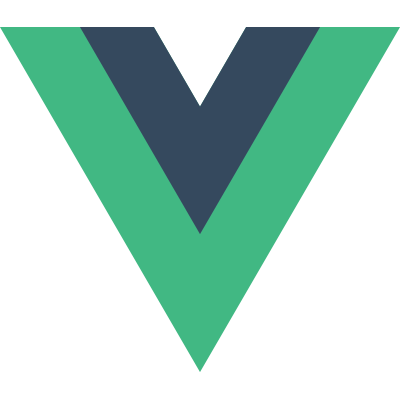
September 30, 2022
September 16, 2025
LinuxSeptember 16, 2025
Linux KubernetesFebruary 12, 2025
Python AIFebruary 11, 2025
AIDecember 27, 2024
PythonAugust 15, 2023
PythonAugust 14, 2023
PythonJuly 31, 2023
June 12, 2023
Python